Bedingte Markierung
Es besteht die Möglichkeit das Aussehen der "Text"-Objekte, je nach gegebenen Bedingungen, zu ändern. Beispiel: Hervorheben eines Objektes, wenn dieses einen negativen Wert aufweist. Diese Eigenschaft wird "bedingtes markieren" genannt. Um dieses festzulegen wird das "Text" Objekt ausgewählt und auf die Schaltfläche  auf der Symbolleiste "Text" gedrückt. Das folgende Dialogfenster wird angezeigt:
auf der Symbolleiste "Text" gedrückt. Das folgende Dialogfenster wird angezeigt:
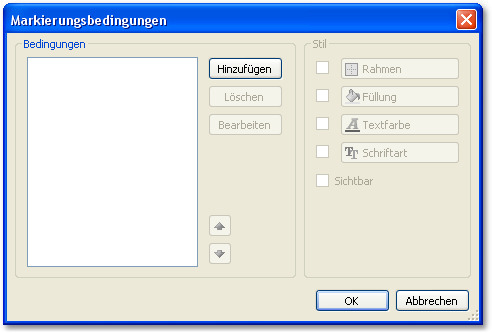
Es ist möglich eine oder mehrere Bedingungen, sowie den Stil für jede Bedingung, festzulegen. Der Stil kann eine oder mehrere Eigenschaften umfassen.
- Füllung;
- Textfarbe;
- Schriftart;
- Sichtbarkeit des Objekts.
Es wird angezeigt welche Einstellungen zur Erfüllung der Bedingung verändert werden müssen. Aktivieren des Kontrollkästchens ändert die benötigte Einstellung. Standardmäßig umfasst ein neuer Stil eine Einstellung: die Textfarbe.
Die Schaltfläche "Hinzufügen" wird zur Erstellung einer neuen Bedingung geklickt. Ein Expression Editor wird eingeblendet.
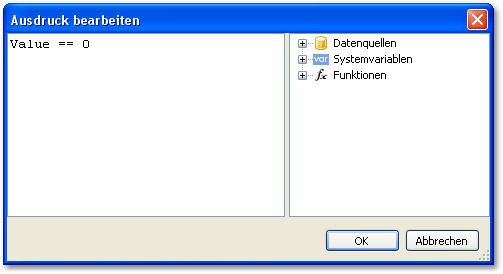
Es ist möglich einen Ausdruck zu schreiben, der ein booleanisches Ergebnis zurückgibt. In den meisten Fällen wird die Value-Variable, die den aktuellen Duckwert aufweist, genutzt.
Beispiel: Wir haben ein "Text"-Objekt, in dem wird die Anzahl der Produkte auf Lager drucken:
[Products.UnitsInStock]
Ist der Anzahl der Produkte = 0 soll das Objekt rot dargestellt werden. Hierzu wird die folgende Bedingung erstellt:
Value == 0
Hier wurde die Value-Variable genutzt, die einen Druckwert aufweist. Hat das Objekt mehrere Ausdrücke, wird diese Variable den Wert des letzten Ausdrucks annehmen. Anstatt des Value kann auch die Datenspalte genutzt werden:
[Products.UnitsInStock] == 0
Der Ausdruck wird im Stil C# geschrieben. Dann ist die gewählte Berichtssprache C#. Für VisualBasic.NET muss das einfache
=-Symbol genutzt werden. Die Berichtssprache kann über das Menü "Bericht|Optionen" geändert werden.
Konfigurieren Sie den Stil für die gegebene Bedingung, so dass nur Füllung genutzt werden kann und wählen Sie die Farbe rot.
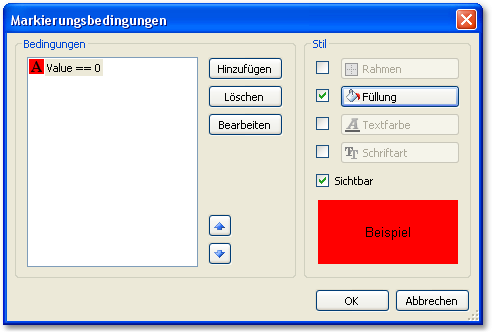
Wird ein Objekt mit dem Nullwert gedruckt, hat dieses die Farbe rot. Hier ein komplexeres Beispiel: Hinzufügen einer weiteren Bedingung. Erreichen die sich auf Lager befindlichen Einheiten einen Wert unter 10, sollen diese in gelb gedruckt werden. Hierzu wird der Editor für die Bedingung geöffnet und die Schaltfläche "Hinzufügen" geklickt. Die zweite Bedingung schaut folgendermaßen aus:
Value < 10
Sind mehrere Bedingungen, wie hier, angezeigt, überprüft FastReport alle Bedingungen und startet mit der ersten Bedingung. FastReport wendet die Einstellungen des Stil auf das Objekt an und der Prozess wird angehalten, wenn eine bestimmte Bedingung erfüllt ist. Es ist wichtig, die Bedingungen in die korrekte Reihenfolge zu bringen. In diesem Beispiel ist die Reihenfolge korrekt:
1. Value == 0
2. Value < 10
Wird die Reihenfolge der Bedingungen geändert, wird das Falsche hervorgehoben.
1. Value < 10
2. Value == 0
In diesem Fall wird der Value==0 nicht ausgeführt, da die erste Bedingung erfüllt ist, wenn der Wert Null annimmt. Um die Reihenfolge der Bedingungen zu ändern, werden die Schaltflächen  und
und  genutzt.
genutzt.